Ist Ihnen aufgefallen, dass die Leistung Ihres Ubuntu-Systems nachgelassen hat? Obwohl Ubuntu 18.04 (die neueste Version) eine sehr leistungsfähige Linux-Distribution ist, kann Ihre Installation mit der Zeit langsam werden.
Es gibt eine Reihe von Faktoren, die die Geschwindigkeit Ihres Systems beeinflussen können, darunter:

- Die Anzahl der heruntergeladenen Programme.
Im Folgenden finden Sie sechs einfache Möglichkeiten, um Ihre Installation zu beschleunigen und zu optimieren.
Starten Sie Ihren Computer neu.
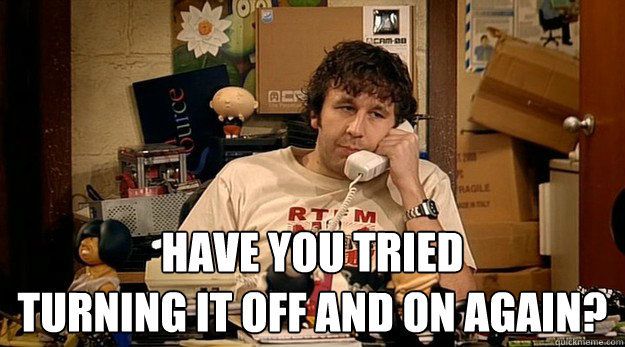
Obwohl dieser Schritt offensichtlich klingt, ist er nicht für normale Linux-Benutzer gedacht. Der Grund dafür ist, dass im Allgemeinen keine Starten Sie ein Linux-System neu erforderlich ist.
Es ist bekannt dafür, dass es lange ausgeführt werden kann, ohne dass der Computer neu gestartet werden muss . Mit der Zeit können sich die laufenden Prozesse jedoch ansammeln und Ihre Geschwindigkeit verringern.
Anstatt temporäre Dateien manuell zu löschen, ist es viel einfacher, Ihren Computer neu zu starten.
Wenn sich Ihr System bis zu einem Punkt verlangsamt hat, an dem Sie nicht mehr auf das Systemmenü zugreifen können, halten Sie den Ein- / Ausschalter gedrückt, bis es sich ausschaltet.
Automatisch bearbeiten Startup-Anwendungen
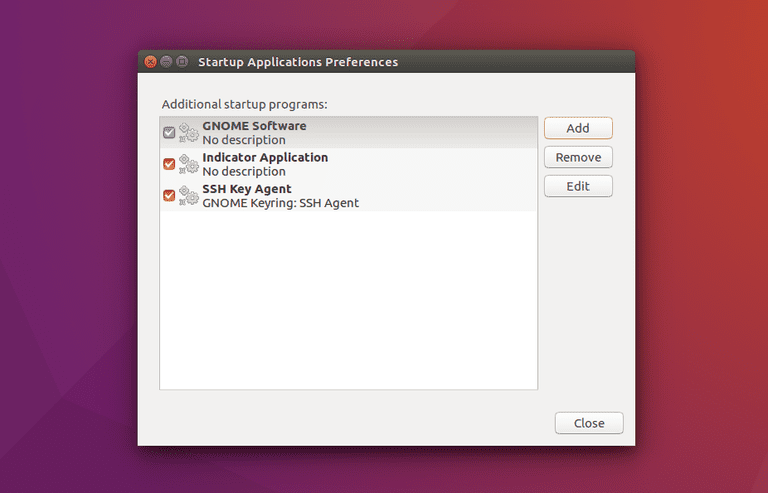
Wenn Sie Ihren Computer starten, sind viele Anwendungen so eingestellt, dass sie nach dem Start des Geräts gestartet werden.
Müssen Sie wirklich alle Anwendungen auf automatischen Start einstellen? Dies nimmt viel Speicher in Anspruch.
Welche Anwendungen beim Neustart gestartet werden, können Sie im Dienstprogramm Startup Applicationsbearbeiten.
Der Vorgang ist einfach.
Enthalten Sie nur die wichtigste Software oder Ubuntu-Anwendungen, die Sie immer benötigen, und entfernen Sie diejenigen, die Sie nicht benötigen.
Preload verwenden
Preloadist ein Hintergrunddienst, der die von Ihnen häufig verwendeten Anwendungen überwacht und protokolliert. Es merkt sich die verwendeten Binärdateien und Bibliotheken und speichert sie im Speicher.
Das Ergebnis ist, dass Ihre Apps viel schneller geladen werden als ohne Preload.
Wenn Sie Firefox immer verwenden, wenn Sie anfangen, an Ihrem Computer zu arbeiten, werden die Dateien in den Speicher geladen. Wenn Sie sich bei Ihrem Computer anmelden, wird Firefox schneller geladen.
Nicht alle Distributionen von Ubuntu installieren standardmäßig Preload. Die Installation ist einfach. Führen Sie einfach den folgenden Befehl aus:
sudo apt-get install preload
Preload wird im Hintergrund Ihres Systems ausgeführt und beschleunigt. Wenn Sie über viel Arbeitsspeicher verfügen, kann die Geschwindigkeit erheblich zunehmen, und zwar von 20% bis 60%.
. Es dauert einige Zeit, bis Preload weiß, welche Anwendungen Sie am häufigsten verwenden häufig.
Speicherplatz freigeben
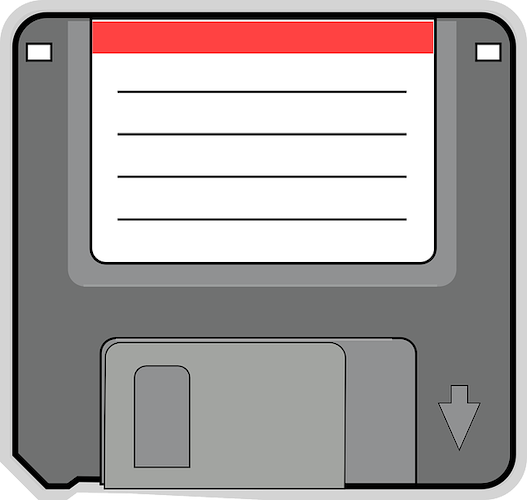
Es ist immer hilfreich, die Unordnung im Systemspeicher zu beseitigen, um Platz für neue Dateien und Programme zu schaffen. Dies ist besonders wichtig, wenn Sie nur über eine begrenzte Speicherkapazität verfügen.
Obwohl Ubuntu ein leichtes Betriebssystem ist, können Problem mit der Lagerung angezeigt werden, vor allem, weil der heruntergeladene Inhalt nicht gelöscht wird und installierte Softwarepakete.
Papierkorb leeren
Durch das Entfernen von temporären und Papierkorbdateien von Ihrem Computer werden nicht nur nicht benötigte Dateien entfernt. Außerdem wird Festplattenspeicher freigegeben.
Öffnen Sie Ihren Dateimanager und klicken Sie mit der rechten Maustaste auf das Papierkorbsymbol. Um diese Dateien dauerhaft zu löschen, wählen Sie die Option "Papierkorb leeren".
Temporäre Dateien löschen
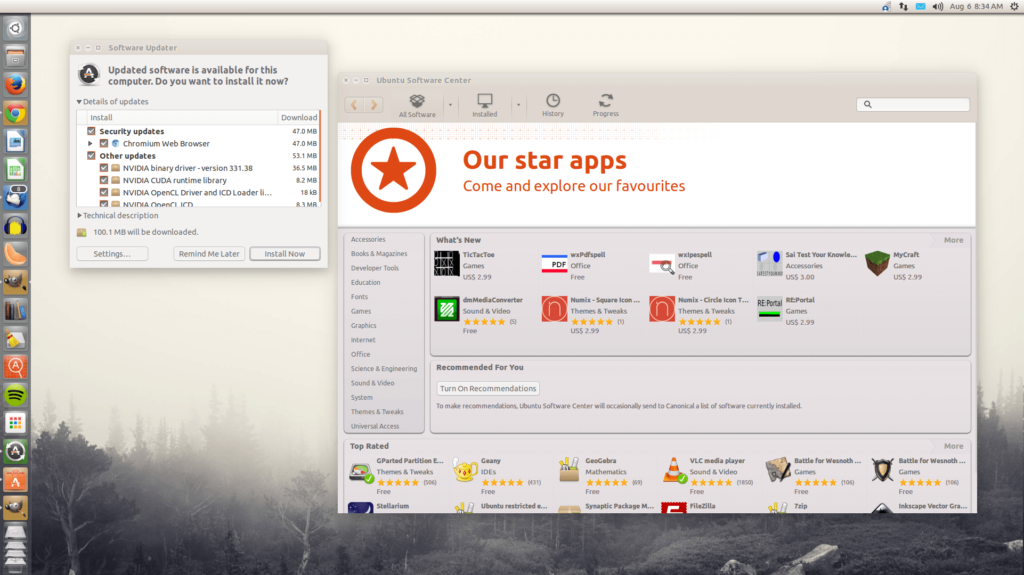
Auf Ihrem Computer befinden sich viele Dateien, die viel Speicherplatz beanspruchen. Beispiel: Temporäre Dateien, Browserverlauf und Caches.
Durch das Löschen dieser Dateien wird Speicherplatz auf Ihrem System freigegeben. Suchen Sie in Ihrem Software Center nach dem Bereinigungsprogramm mit dem Namen BleachBit.
. Nachdem Sie BleachBit heruntergeladen haben, müssen Sie es installieren und ausführen. Dies spart Speicherplatz und schützt Ihre Privatsphäre.
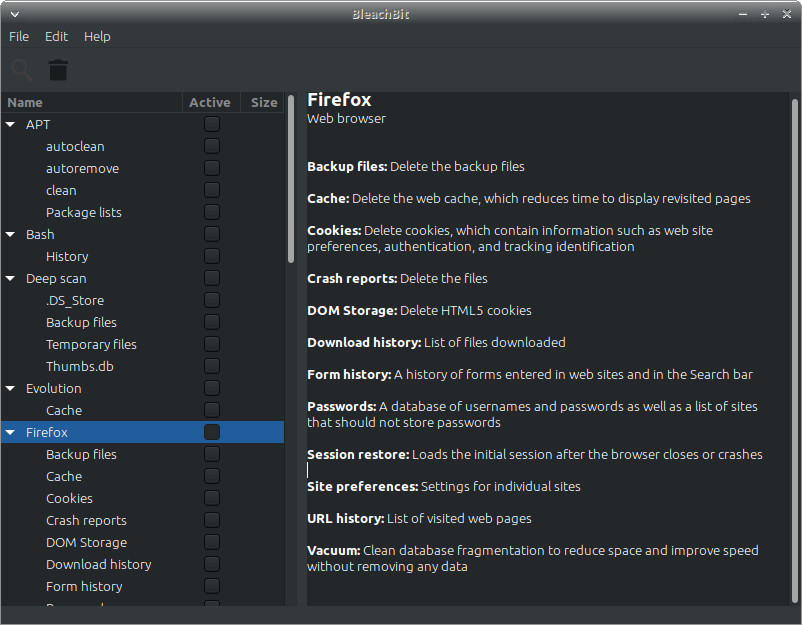
Analysieren Sie Ihre Festplattennutzung
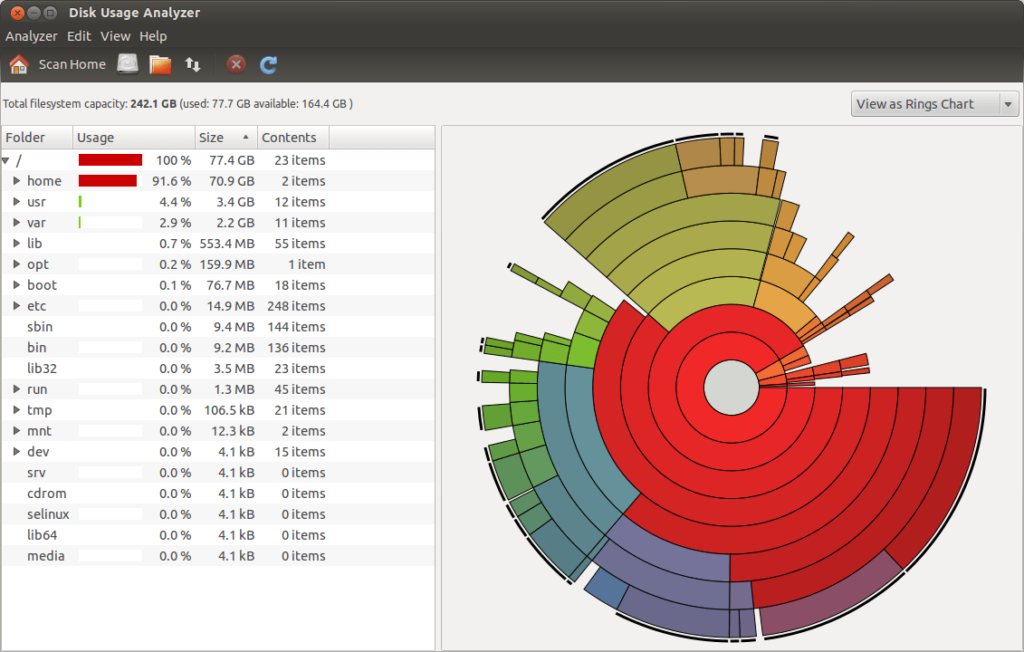
Es ist möglich, dass Sie sehr große Dateien haben, für die Sie nicht zu viel Speicherplatz benötigen. Ubuntu Linux hat ein Tool namens Disk Usage Analyzer.
Es scannt Ihre Ordner und Dateien und zeigt Ihnen grafisch an, welche Verzeichnisse den größten Teil des Speicherplatzes beanspruchen.
Sie können über Ihr Ubuntu-Dashboard auf dieses Tool zugreifen.
Grub-Konfiguration ändern
Die Grub-Konfiguration bietet eine Verzögerung von 10 Sekunden, um auszuwählen, unter welchem Betriebssystem Sie booten möchten.
Sie können diese Konfiguration aufrufen und die Zeit auf 2 Sekunden reduzieren. Dies würde Ihnen 8 Sekunden zum Neustart ersparen.
Um diesen Befehl festzulegen, ändern Sie:
“GRUB_TIMEOUT=10” to “GRUB_TIMEOUT=2”
Software-Updates-Spiegel
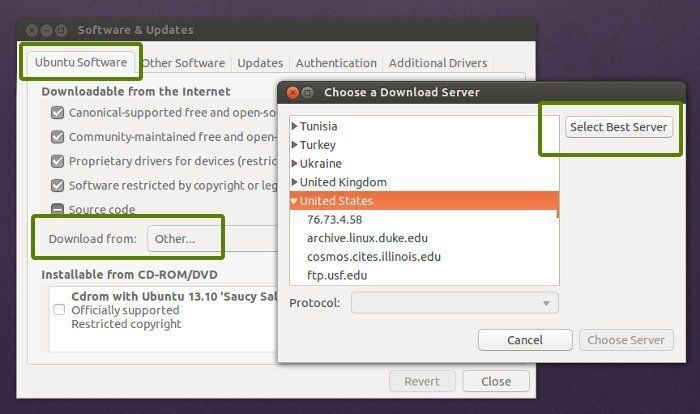
Wählen Sie der beste Server für Ubuntu, um seine Updates zu erhalten.
Dies ist besonders hilfreich für Benutzer mit eine langsamere Internetverbindung. Ihr System startet einen Test auf der Suche nach dem nächstgelegenen Server, auf dem es bei einem Upgrade oder Update schneller auf die Update-Dateien zugreifen kann.
Dies beschleunigt nicht nur Ihr Ubuntu-System, sondern auch Installieren Sie auch alle erforderlichen Treiber, die fehlen und alle neuen Sicherheits-Bugfixes enthalten.
Wenn Sie diese sechs Schritte ausführen, wird Ihre Ubuntu-Installation beschleunigt.